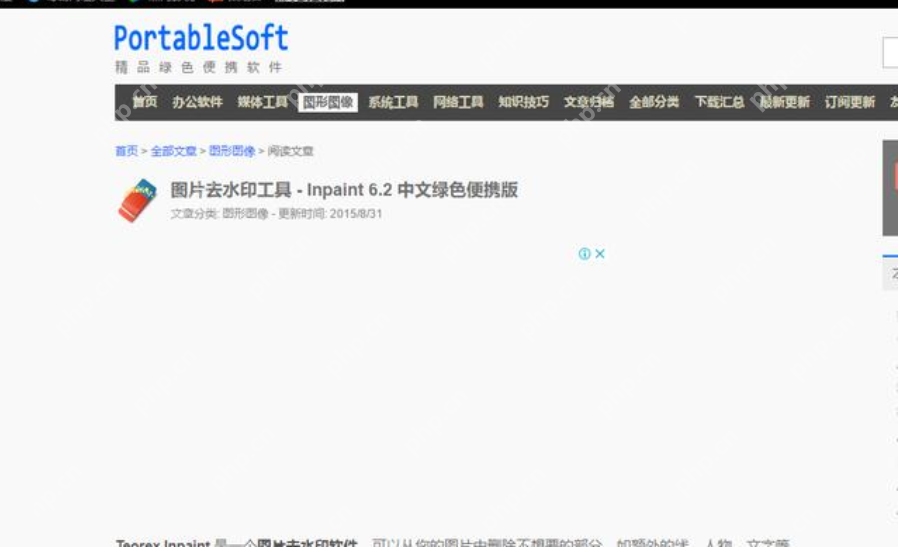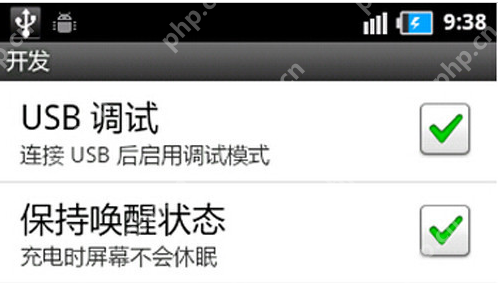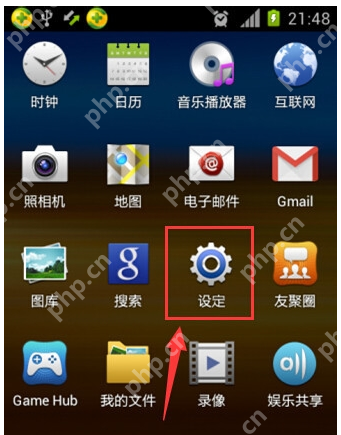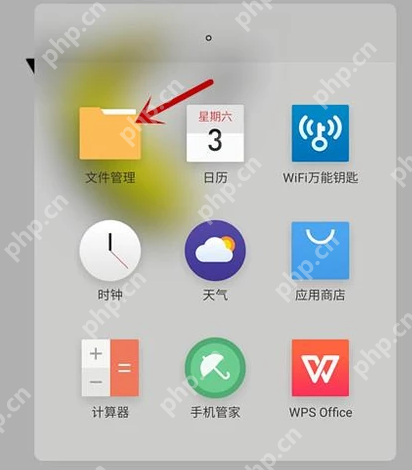电脑怎么修复系统文件 快速解决程序错误的方法
修复电脑系统文件损坏问题可通过以下步骤解决:1 使用sfc工具扫描并修复系统文件;2 若sfc无法修
修复电脑系统文件损坏问题可通过以下步骤解决:1.使用sfc工具扫描并修复系统文件;2.若sfc无法修复,则使用dism命令修复系统镜像;3.尝试系统还原,将系统恢复到正常状态的时间点;4.若以上方法均无效,可选择重置电脑。判断系统文件损坏的方法包括程序频繁崩溃、蓝屏、系统运行缓慢,也可通过事件查看器确认。为避免系统文件损坏,应定期更新系统、安装正版软件、避免随意修改系统文件、使用杀毒软件,并定期备份重要数据。

修复电脑系统文件,本质上就是在解决程序运行中的各种小脾气,让电脑恢复正常状态。这事儿说简单也简单,说复杂也复杂,关键看问题出在哪儿。
系统文件损坏导致的程序错误,解决办法有很多种,轻则用系统自带工具扫一下,重则需要重装系统。但别慌,一步一步来,总能找到合适的解决方案。
使用SFC(系统文件检查器)
SFC,全称System File Checker,是Windows自带的免费工具。它就像一个尽职尽责的清洁工,专门扫描和修复系统文件中的错误。
打开命令提示符(以管理员身份运行),输入sfc /scannow,然后回车。这个过程可能有点慢,耐心等待它扫描完成。如果它发现了问题并成功修复,恭喜你,问题解决了。如果它告诉你有些问题无法修复,那就得考虑其他方法了。
DISM修复系统镜像
DISM(Deployment Image Servicing and Management)是另一个强大的工具,它可以修复系统镜像,也就是Windows安装文件的副本。如果SFC无法修复问题,很可能是系统镜像本身有问题。
同样,打开命令提示符(以管理员身份运行),输入以下命令:
DISM /Online /Cleanup-Image /RestoreHealth登录后复制
菜鸟下载发布此文仅为传递信息,不代表菜鸟下载认同其观点或证实其描述。
相关文章
更多>>热门游戏
更多>>热点资讯
更多>>热门排行
更多>>- 三国奇兵游戏排行-三国奇兵所有版本-三国奇兵游戏合集
- 霹雳传说题材手游排行榜下载-有哪些好玩的霹雳传说题材手机游戏推荐
- 末世崛起ios手游排行榜-末世崛起手游大全-有什么类似末世崛起的手游
- 2023霸王之心手游排行榜-霸王之心手游2023排行榜前十名下载
- 2023地藏诛魔手游排行榜-地藏诛魔手游2023排行榜前十名下载
- 裁决王座系列版本排行-裁决王座系列游戏有哪些版本-裁决王座系列游戏破解版
- 万古苍穹手游排行-万古苍穹免费版/单机版/破解版-万古苍穹版本大全
- 大圣降临游戏排行-大圣降临所有版本-大圣降临游戏合集
- 2023一剑主宰手游排行榜-一剑主宰手游2023排行榜前十名下载
- 猪猪公寓游戏版本排行榜-猪猪公寓游戏合集-2023猪猪公寓游戏版本推荐
- 类似大庆传奇的手游排行榜下载-有哪些好玩的类似大庆传奇的手机游戏排行榜
- 至尊皇城手游2023排行榜前十名下载_好玩的至尊皇城手游大全